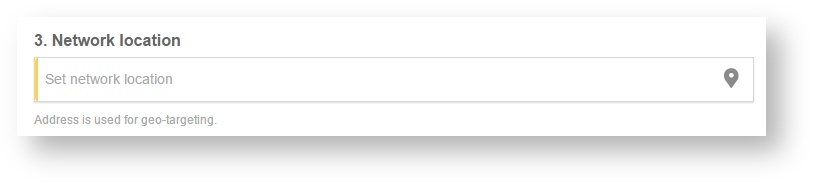Chưa được phân loại, IgniteNet, Khuyến Mại, Tin Tức
Thiết lập Hotspot và RADIUS Servers IgniteNet
| Kiểm tra điểm truy cập: | IgniteNet SunSpot AC 1200 |
| Phần mềm đã kiểm tra: | 1.1.4-14215 |
| Cài đặt được kiểm tra: | IgniteNet SunSpot AC 1200 đã được thử nghiệm ở chế độ độc lập và sử dụng Quản lý đám mây
Cấu hình đám mây có thể được thực hiện theo hướng dẫn này cho độc lập. |
Thiết lập Hotspot và RADIUS Servers
Chúng tôi khuyên bạn nên sử dụng bộ máy chủ RADIUS này:
Thiết lập các điểm nóng, máy chủ RADIUS và cổng lưu trữ tất cả lại với nhau trong menu NETWORK / Hotspot Settings. Chọn Enable Hotspot Service ON , cấu hình NETWORK SETTINGS và RADIUS SETTINGS như sau.
| THIẾT LẠP MẠNG LƯỚI | |
|---|---|
| Eanble Hotspot Service | Trên |
| IP mạng | <Địa chỉ IP Hotspot của bạn> |
| Mặt nạ mạng | <Mặt nạ mạng> |
| DHCP bắt đầu | Địa chỉ IP đầu tiên được chỉ định bởi DHCP Server |
| Kết thúc DHCP | Địa chỉ IP cuối cùng được chỉ định bởi DHCP Server |
| Thời gian cho thuê DHCP | Thời gian thuê địa chỉ IP trong vài giây |
| DNS 1 | Địa chỉ IP của Máy chủ DNS chính |
| DNS 2 | Địa chỉ IP của Secondary DNS Server |
| Tên miền DNS | Bạn có thể để trống hoặc nhập bất kỳ tên mong muốn |
| Cài đặt RADIUS | |
| Radius Server 1 | <Primary Radius Server theo đặc tả trên> (bắt buộc nhập cảnh) |
| Radius Server 2 | <Trung Radius Server theo đặc tả trên > (nhập bắt buộc) |
| Radius Shared Secret | Socifi (bắt buộc nhập cảnh) |
| Radius Auth Port | 1812 ( bắt buộc nhập cảnh) |
| Radius Acct Port | 1813 (bắt buộc nhập cảnh) |
| Bật RadSec | Tắt (bắt buộc nhập cảnh) |
| Radius Auth Method | CHAP (bắt buộc nhập cảnh) |
| ID địa phương | |
| Tên địa phương | |
| ID NAS | IN_xx-xx-xx-xx-xx-xx Trong đó xx-xx-xx-xx-xx-xx là địa chỉ MAC. Nó giống như đã được sử dụng trong chương dưới đây. |
Captive Portal và Walled Garden Setup
Nếu bạn là khách hàng của Giải pháp Trắng Label , vui lòng thêm tên miền tùy chỉnh của bạn (ví dụ mycustomdomain.com ) vào danh sách Vải Gạch .
socifi.com bam.nr-data.net js-agent.newrelic.com 1e100.net facebook.com akamaihd.net akamai.net edgecastcdn.net twitter.com twimg.com fastly.net licdn.net cloudfront.net fbcdn.net |
| Cài đặt PORTAL CAPTIVE | |
|---|---|
| URL cổng Captive | Http://connect.socifi.com |
| Vườn ốp tường | <Xem ở trên> |
Thiết lập Wi-Fi
Cài đặt chức năng Hotspot với dịch vụ SOCIFI trong phần Cài đặt Không dây / Không dây . Thiết lập Wi-Fi cho mỗi đài AP (Radio # 0 5 GHz và Radio # 1 2,4 GHz). Cài đặt được thiết lập theo tiêu chuẩn và nhu cầu của bạn.
Chức năng Hotspot với dịch vụ SOCIFI được thêm vào các cài đặt phụ WIRELESS NETWORKS tại mỗi radio Wi-Fi. Trong MẠNG SETTINGS một phần Thiết lập Hành vi Mạng để kiểm soát Điểm nóng Có Hotspot . Tùy chọn Giới hạn Tải lên / Tải xuống để không được đánh dấu, nó được tự động đặt từ Cài đặt Trang tổng quan SOCIFI. Tùy chọn Giới hạn Tải lên không được đặt tự động từ Trang tổng quan SOCIFI cho thiết bị có phiên bản phần mềm 1.1.3.
Định cấu hình Cài đặt Thời gian
Chiều dài của mỗi phiên được cai trị bởi tem thời gian và ngày, do đó bạn cần phải kiểm tra Đồng bộ hoá Thời gian Mạng (NTP) trong HỆ THỐNG / Dịch vụ. Múi giờ cần phải được đặt làm múi giờ vị trí của bạn và thời gian đặt theo thông tin dưới đây.
Vui lòng đặt các máy chủ càng gần vị trí của bạn càng tốt. Bạn có thể tìm thấy danh sách NTP ở đây: http://www.pool.ntp.org/en/
Thêm thiết bị tại Trang tổng quan SOCIFI
Địa chỉ MAC, phải được nhập vào cài đặt Trang tổng quan / Cổng Sóng của SOCIFI, có thể được tìm thấy như mục nhập BSSID trong trình đơn Bảng điều khiển / TÌNH TRẠNG WIRELESS . Trong quá trình kiểm tra thiết bị, địa chỉ MAC này được đặt trong các thiết lập Bảng điều khiển / Điểm nóng của SOCIFI theo mục nhập BSSID tại giao diện vô tuyến vô tuyến số 1 (2,4 GHz) và nhận dạng tại hệ thống SOCIFI của cả Radios tương đương với mục nhập tại Wireless Radio # 1 (2,4 GHz ).
Khi thiết bị trong cài đặt Phần cứng chọn IgniteNet .
Bước 1: Đăng nhập vào trang tổng quan SOCIFIBước 2: Nhấp vào tab ” Hotspots ” trên thanh bên trái

Bước 3: Nhấp vào nút ” Thêm điểm phát sóng mới ” nằm ở góc trên cùng bên phải màn hình (hình dưới đây)

Lưu ý: Một cửa sổ pop-up sẽ xuất hiện (bên dưới)

Bước 4: Chọn nhà sản xuất phần cứng Wi-Fi từ trình đơn thả xuống

Bước 5: Nhập số serial hoặc địa chỉ MAC (phụ thuộc vào hướng dẫn thiết bị cụ thể) của thiết bị của bạn. Bạn có thể thêm nhiều điểm nóng cùng một lúc.

Bước 6: Đặt vị trí mạng của bạn (bước này rất cần thiết cho việc nhắm mục tiêu quảng cáo chính xác)
Bước 7: Trong cửa sổ bật lên, gõ vị trí của bạn hoặc chỉ di chuyển điểm đánh dấu trên bản đồ và nhấp vào nút lưu để xác nhận lựa chọn. Địa chỉ này được sử dụng cho nhắm mục tiêu quảng cáo GEO.

Bước 8: Nhấp vào Lưu

Lưu ý: Điểm nóng mới được thêm vào được đánh dấu là  ( Điểm Nóng ) đang chờ xử lý . Sau khi người dùng đầu tiên kết nối với hotspot qua SOCIFI, trạng thái sẽ tự động thay đổi và xuất hiện dưới dạng ( Hoạt động ) trong vòng một giờ. Nhận các kết nối đầu tiên của bạn để kiểm tra nếu nó hoạt động đúng.
( Điểm Nóng ) đang chờ xử lý . Sau khi người dùng đầu tiên kết nối với hotspot qua SOCIFI, trạng thái sẽ tự động thay đổi và xuất hiện dưới dạng ( Hoạt động ) trong vòng một giờ. Nhận các kết nối đầu tiên của bạn để kiểm tra nếu nó hoạt động đúng.